Steam cho phép bạn dễ dàng xem danh sách các mặt hàng mà mình đã từng mua trên nền tảng này. Danh sách hiển thị bao gồm các trò chơi và nội dung có thể download. Bài viết này sẽ hướng dẫn bạn cách truy cập lịch sử mua hàng của mình trên ứng dụng Steam cho máy tính để bàn, web và ứng dụng di động.
Xem lịch sử mua hàng Steam trên PC
Trên máy tính, bạn có thể sử dụng trang web của Steam hoặc ứng dụng Steam dành cho PC để xem lịch sử mua hàng của mình.
Để bắt đầu, hãy khởi chạy ứng dụng Steam trên máy tính của bạn, hoặc mở một trình duyệt bất kỳ, truy cập trang web Steam và đăng nhập. Các bước dưới đây sẽ mô phỏng với ứng dụng Steam PC, nhưng thao tác trên phiên bản web về cơ bản là tương tự.
Ở góc trên cùng bên phải của ứng dụng, hãy nhấp vào tên người dùng của bạn.
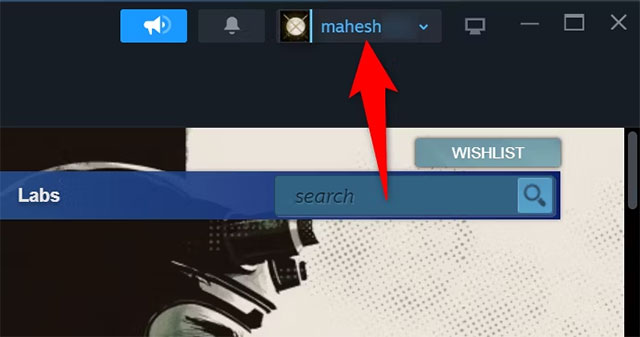
Trong menu mở ra, bấm chọn "Account Details".
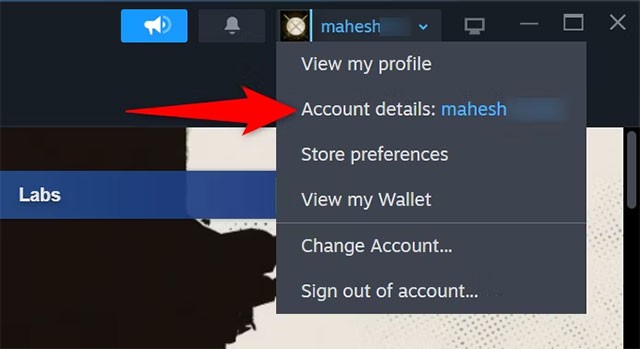
Trên trang tiếp theo, trong phần "Store & Purchase History”, hãy chọn "View Purchase History".
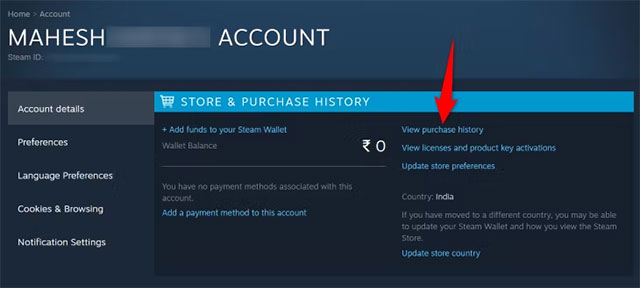
Bạn sẽ đến trang lịch sử mua hàng, trong đó hiển thị tất cả các giao dịch mua trên Steam của mình. Tại đây, bạn có thể xem ngày, tên, loại mặt hàng, tổng số tiền và những chi tiết khác liên quan đến tất cả các mặt hàng bạn đã mua từ Steam. Để xem thêm thông tin về một giao dịch mua cụ thể, hãy nhấp vào mục đó trong danh sách.
Ngoài ra, bạn cũng có thể cuộn xuống cuối lịch sử mua hàng trên Steam để xem trò chơi Steam đầu tiên mà mình đã mua.
Xem lịch sử mua hàng Steam trên ứng dụng di động
Nếu bạn dùng điện thoại iPhone hoặc Android, có thể sử dụng ứng dụng di động của Steam để xem các mặt hàng mà mình đã mua trên nền tảng này.
Bắt đầu bằng cách khởi chạy ứng dụng Steam trên điện thoại của bạn. Ở góc trên bên phải của ứng dụng, hãy nhấn vào biểu tượng hồ sơ.
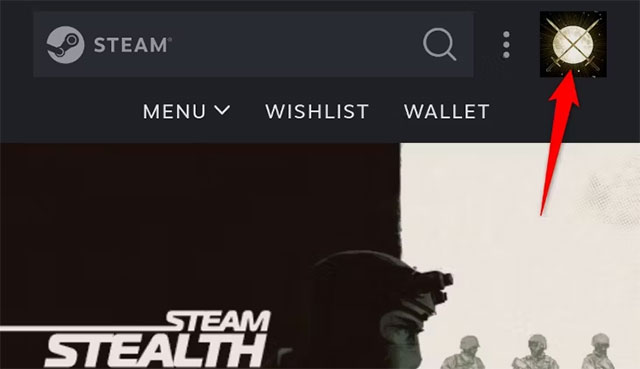
Trên trang tiếp theo hiện ra, chọn "Account Details".
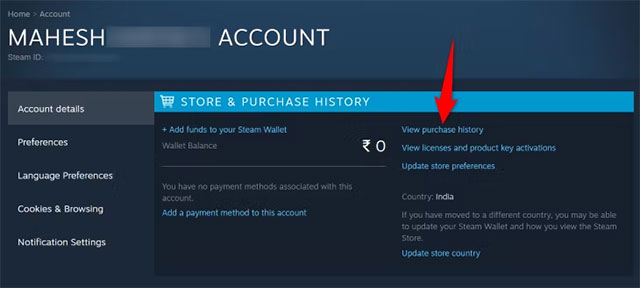
Chọn "View Purchase History".
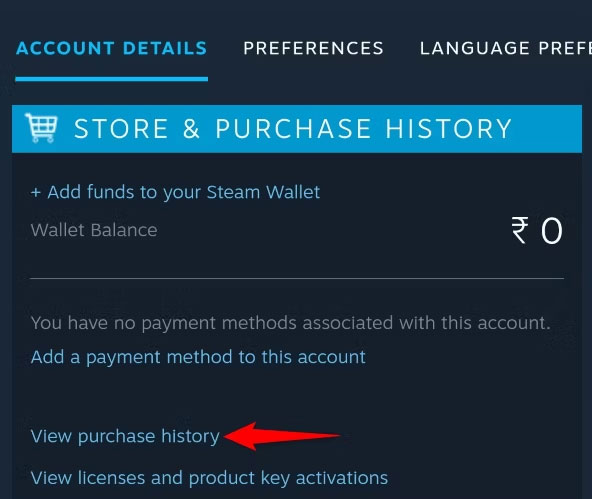
Bạn sẽ thấy danh sách các mặt hàng mình đã mua từ Steam. Giống như trên PC, bạn có thể cuộn qua tất cả các giao dịch mua của mình cho đến khi nếu bạn tò mò về giao dịch đầu tiên là gì.
Tất cả chỉ đơn giản có vậy. Chúc bạn thực hiện thành công!
 Công nghệ
Công nghệ  AI
AI  Windows
Windows  iPhone
iPhone  Android
Android  Học IT
Học IT  Download
Download  Tiện ích
Tiện ích  Khoa học
Khoa học  Game
Game  Làng CN
Làng CN  Ứng dụng
Ứng dụng 








 Play Together
Play Together  Cấu hình máy chơi game
Cấu hình máy chơi game  Code game
Code game  Liên Quân
Liên Quân  ĐTCL
ĐTCL 









 Linux
Linux  Đồng hồ thông minh
Đồng hồ thông minh  macOS
macOS  Chụp ảnh - Quay phim
Chụp ảnh - Quay phim  Thủ thuật SEO
Thủ thuật SEO  Phần cứng
Phần cứng  Kiến thức cơ bản
Kiến thức cơ bản  Lập trình
Lập trình  Dịch vụ công trực tuyến
Dịch vụ công trực tuyến  Dịch vụ nhà mạng
Dịch vụ nhà mạng  Quiz công nghệ
Quiz công nghệ  Microsoft Word 2016
Microsoft Word 2016  Microsoft Word 2013
Microsoft Word 2013  Microsoft Word 2007
Microsoft Word 2007  Microsoft Excel 2019
Microsoft Excel 2019  Microsoft Excel 2016
Microsoft Excel 2016  Microsoft PowerPoint 2019
Microsoft PowerPoint 2019  Google Sheets
Google Sheets  Học Photoshop
Học Photoshop  Lập trình Scratch
Lập trình Scratch  Bootstrap
Bootstrap  Năng suất
Năng suất  Game - Trò chơi
Game - Trò chơi  Hệ thống
Hệ thống  Thiết kế & Đồ họa
Thiết kế & Đồ họa  Internet
Internet  Bảo mật, Antivirus
Bảo mật, Antivirus  Doanh nghiệp
Doanh nghiệp  Ảnh & Video
Ảnh & Video  Giải trí & Âm nhạc
Giải trí & Âm nhạc  Mạng xã hội
Mạng xã hội  Lập trình
Lập trình  Giáo dục - Học tập
Giáo dục - Học tập  Lối sống
Lối sống  Tài chính & Mua sắm
Tài chính & Mua sắm  AI Trí tuệ nhân tạo
AI Trí tuệ nhân tạo  ChatGPT
ChatGPT  Gemini
Gemini  Điện máy
Điện máy  Tivi
Tivi  Tủ lạnh
Tủ lạnh  Điều hòa
Điều hòa  Máy giặt
Máy giặt  Cuộc sống
Cuộc sống  TOP
TOP  Kỹ năng
Kỹ năng  Món ngon mỗi ngày
Món ngon mỗi ngày  Nuôi dạy con
Nuôi dạy con  Mẹo vặt
Mẹo vặt  Phim ảnh, Truyện
Phim ảnh, Truyện  Làm đẹp
Làm đẹp  DIY - Handmade
DIY - Handmade  Du lịch
Du lịch  Quà tặng
Quà tặng  Giải trí
Giải trí  Là gì?
Là gì?  Nhà đẹp
Nhà đẹp  Giáng sinh - Noel
Giáng sinh - Noel  Hướng dẫn
Hướng dẫn  Ô tô, Xe máy
Ô tô, Xe máy  Tấn công mạng
Tấn công mạng  Chuyện công nghệ
Chuyện công nghệ  Công nghệ mới
Công nghệ mới  Trí tuệ Thiên tài
Trí tuệ Thiên tài